电脑显示器黑屏是许多用户在使用过程中经常会遇到的问题。这不仅会让用户感到困扰,更可能导致在没有找到正确解决方法的情况下,误入一些常见的误区,从而使得问...
2025-03-30 13 显示器黑屏
在我们日常使用电脑的过程中,显示器突然出现黑屏现象无疑会引起极大的困扰。尤其当使用的是AOC品牌的显示器时,很多人可能会感到束手无策。但别担心,本文将为您提供全方位的指导,帮助您快速识别问题并修复AOC显示器黑屏的问题。
在开始复杂的故障排查之前,首先应确保显示器的电源连接是否正常。请按照以下步骤操作:
1.确认显示器电源线是否连接到电源插座,并且插座有电。
2.检查显示器电源按钮是否按下并且处于开启状态。
3.如果可能,尝试使用另一条电源线或将显示器连接到另一个电源插座,以排除电源问题。

显示器黑屏可能是由于信号源未正确连接或信号线问题导致的。请按照以下步骤操作:
1.确认所有连接线(如HDMI、VGA、DVI或DisplayPort)均连接稳固。
2.检查线缆是否有损坏的迹象,如有必要,请更换线缆。
3.尝试将显示器连接到其他电脑,看看是否能正常显示,以判断是否为显示器问题。

现代AOC显示器通常配备有内置的故障诊断功能。按照以下步骤操作:
1.查看显示器背面,找到菜单按钮。
2.按下菜单按钮进入显示器的OSD(OnScreenDisplay)菜单。
3.在菜单中查找“诊断”或“信息”功能,使用该功能检查显示器信号接收状态。

黑屏问题有时也可能是由于电脑主机或显卡故障引起的:
1.确认电脑主机电源适配器或电源线连接正常,并且主机已开启。
2.检查显卡是否正确安装在主板上,或尝试更换显卡插槽。
3.如果你使用的是独立显卡,再次确保显卡与显示器之间的连接线连接稳固。
如果以上步骤都无法解决问题,尝试恢复显示器的出厂设置或更新固件:
1.进入显示器的菜单设置,找到“恢复出厂设置”选项,然后执行。
2.访问AOC官方网站,查找显示器固件更新,并按照指南进行更新。
若是以上方法均未能解决问题,此时可能需要专业的技术支持:
1.联系AOC官方客服,询问更多关于黑屏问题的解决方案。
2.如果显示器在保修期内,可以寻求官方维修服务。
显示器黑屏问题可能由多种因素引起,从简单的电源问题到更复杂的硬件故障。以上提供的步骤能够覆盖大多数常见的问题,并提供相应的解决方案。在面对AOC显示器黑屏问题时,依次尝试上述方法,并保持耐心,大多数情况下您都能找到有效的解决办法。当然,如果您在自行维修的过程中遇到困难,及时寻求专业的技术支持也非常重要。通过以上所述的步骤,您应该能够有效地解决AOC显示器黑屏无法显示的问题。
标签: 显示器黑屏
版权声明:本文内容由互联网用户自发贡献,该文观点仅代表作者本人。本站仅提供信息存储空间服务,不拥有所有权,不承担相关法律责任。如发现本站有涉嫌抄袭侵权/违法违规的内容, 请发送邮件至 3561739510@qq.com 举报,一经查实,本站将立刻删除。
相关文章
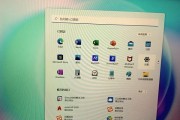
电脑显示器黑屏是许多用户在使用过程中经常会遇到的问题。这不仅会让用户感到困扰,更可能导致在没有找到正确解决方法的情况下,误入一些常见的误区,从而使得问...
2025-03-30 13 显示器黑屏

在使用计算机的过程中,有时候我们可能会遇到鼠标点击显示器后出现黑屏的情况。这种问题可能会给我们带来很大的困扰,影响我们的工作和娱乐体验。本文将为大家介...
2024-12-13 62 显示器黑屏
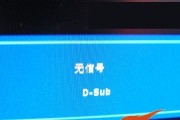
显示器黑屏闪白条是一种常见的问题,经常会出现在使用过程中。对于许多人来说,这个问题可能会非常困扰,因为它会影响到他们的工作和娱乐体验。本文将为大家介绍...
2024-12-03 57 显示器黑屏

彩色显示器是我们日常工作和娱乐中必不可少的设备之一。然而,有时我们会遇到彩色显示器突然黑屏的情况,这给我们的工作和生活带来了困扰。本文将为您介绍解决彩...
2024-11-20 59 显示器黑屏

在使用电脑时,我们可能会遇到显示器出现黑屏的情况。这种问题给我们的工作和娱乐带来了很大的困扰。本文将介绍一些常见的原因以及解决方法,帮助大家迅速解决电...
2024-11-05 71 显示器黑屏

彩色显示器黑屏是一种常见的问题,它可能是由多种因素引起的。在本文中,我们将介绍一些常见的修理方法,帮助您解决彩色显示器黑屏问题。1.检查电源线...
2024-09-24 74 显示器黑屏